- Müəllif Jason Gerald [email protected].
- Public 2024-01-15 08:09.
- Son dəyişdirildi 2025-01-23 12:06.
Bu wikiHow, YouTube videolarını təkrar -təkrar oynatmağı öyrədir. YouTube saytının masa üstü versiyasında bunu edə bilərsiniz, çünki menyuda loop video oynatma seçimi göstərilir. IPhone vasitəsi ilə videoları təkrar -təkrar oynamaq istəyirsinizsə, müvafiq videoları özündə əks etdirən yeni bir pleylist yaratmalısınız. Bu arada, Android cihaz istifadəçiləri "Loop" xüsusiyyətinə daxil olmaq üçün Chrome brauzeri vasitəsi ilə YouTube saytının masa üstü versiyasını ziyarət edə bilərlər.
10 İkinci Xülasə
1. Ziyarət edin https://www.youtube.com.
2. Oynatmaq istədiyiniz videonu tapın və seçin.
3. Videonu sağ vurun.
4. "düyməsini basın döngə "Açılan menyusunda.
Addım
Metod 1 /3: Masaüstü Saytı vasitəsi ilə
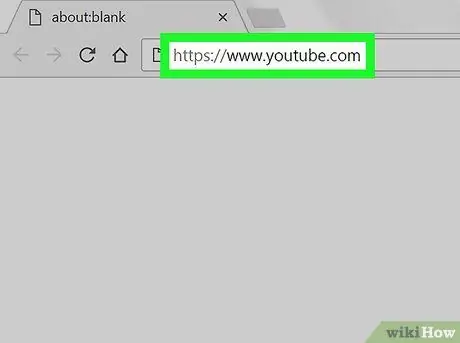
Addım 1. YouTube -u açın
Ziyarət edin https://www.youtube.com brauzer vasitəsilə. Bundan sonra əsas YouTube səhifəsi açılacaq.
- 18 yaşdan yuxarı bir auditoriya ilə məhdudlaşan məzmuna baxmaq istəməyincə hesabınıza daxil olmağınıza ehtiyac yoxdur.
- Hesabınıza daxil olmaq istəyirsinizsə, "düyməsini basın. Daxil ol Səhifənin yuxarı sağ küncündə yazın, sonra e-poçt ünvanınızı və şifrənizi daxil edin.
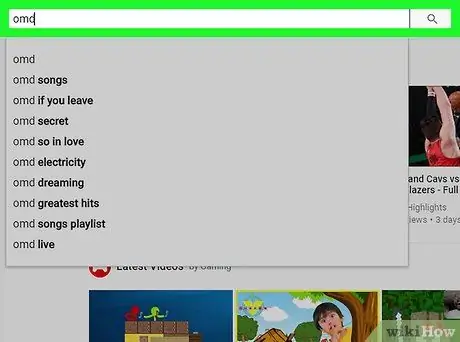
Addım 2. İstədiyiniz videonu tapın
YouTube səhifəsinin yuxarısındakı axtarış çubuğuna bir video adı və ya açar söz yazın, sonra Enter düyməsini basın.
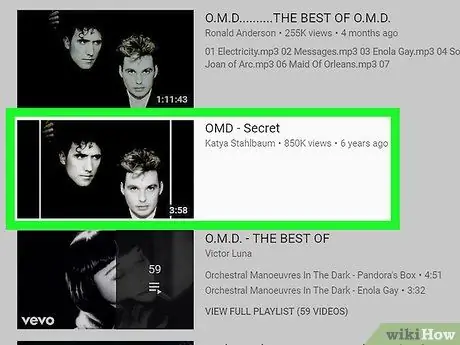
Addım 3. Video seçin
Axtarış nəticələri səhifəsində dəfələrlə oynamaq istədiyiniz videoya vurun.
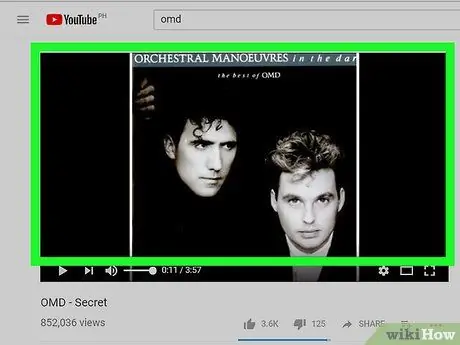
Addım 4. Video pəncərəsini sağ basın
Bundan sonra açılan menyu görünəcək. Reklamı deyil, video görünüşünü sağ tıkladığınızdan əmin olun.
- Siçanınızın sağ klik düyməsi yoxdursa (məsələn, Mac kompüterləri üçün Magic Mouse), siçanın sağ tərəfini basın və ya iki barmağınızla düyməni basın.
- Kompüteriniz siçan yerinə trackpad istifadə edirsə, iki barmağınızla trackpad düyməsini basın və ya sağ klikləmək üçün trackpadın sağ alt küncünü vurun.
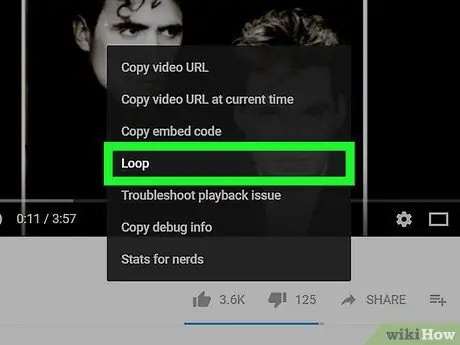
Addım 5. Loops düyməsini basın
Bu seçim açılan menyuda. "İşarəsinin yanında bir onay işareti görə bilərsiniz. döngə "Açılan menyu yox olana qədər. Bu nöqtədə, seçilən video siz onu bağlayana qədər (və ya "Döngü" xüsusiyyətini söndürənə qədər) dəfələrlə oxunacaq.
Metod 2 /3: iPhone ilə
Addım 1. Bu metodun necə işlədiyini anlayın
IPhone üçün YouTube tətbiqi videoların təkrar oxunmasını dəstəkləmir (iPhone -da YouTube -un masaüstü versiyası da eyni xüsusiyyətə malik deyil). Bunun xaricində, videoları davamlı olaraq oynatmaq üçün heç bir pulsuz və etibarlı tətbiq yoxdur. Bununla birlikdə, yalnız o videoları ehtiva edən yeni bir pleylist yaradaraq videoları dəfələrlə oxuya bilərsiniz.
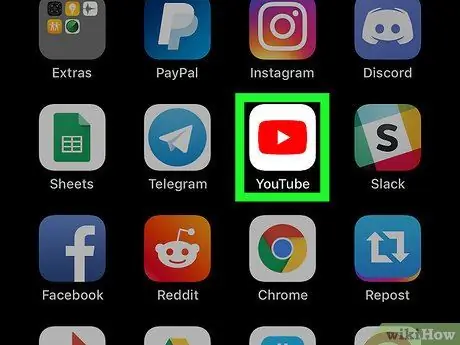
Addım 2. YouTube -u açın
Qırmızı fonda ağ üçbucağa bənzəyən YouTube tətbiq nişanına toxunun.
Hesabınıza daxil olmamısınızsa, ekranın sağ üst küncündəki profil simgesinə vurun və " Daxil ol "Və hesabın e -poçt ünvanını və şifrəsini daxil edin.
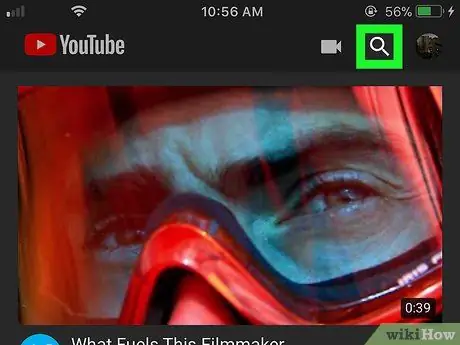
Addım 3. İstədiyiniz videonu tapın
Büyüteç simgesinə toxunun ("Axtar")
videonun adını və ya axtarış sözünü yazın və Axtar İPhone klaviaturasında. Bundan sonra uyğun YouTube videolarının siyahısı göstəriləcək.
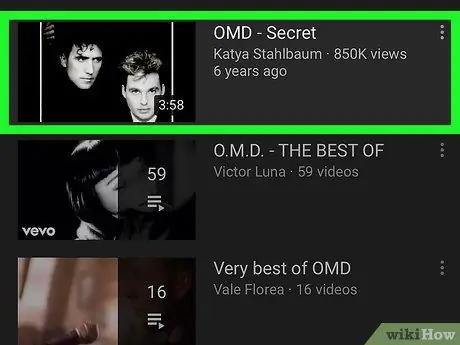
Addım 4. Video seçin
Açmaq üçün dəfələrlə oynamaq istədiyiniz videoya toxunun.
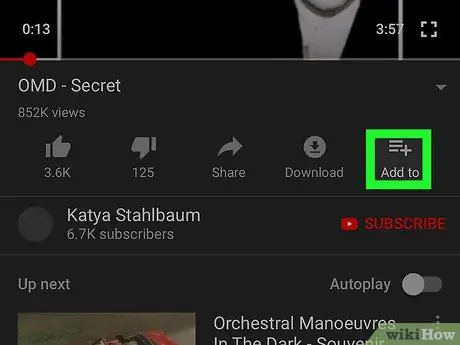
Addım 5. Əlavə et vurun
Video pəncərəsinin altındadır. Bundan sonra açılan menyu görünəcək.
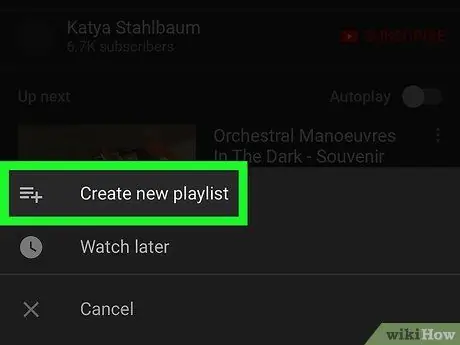
Addım 6. Yeni çalğı siyahısı yaradın
Açılan menyunun yuxarısındadır. Bundan sonra yeni bir səhifə açılacaq.
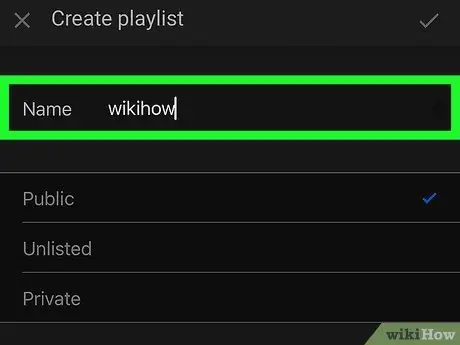
Addım 7. Pleylistin adını daxil edin
Çalğı siyahısının adı olaraq istifadə etmək istədiyiniz adı ekranın yuxarısındakı mətn sahəsinə yazın.
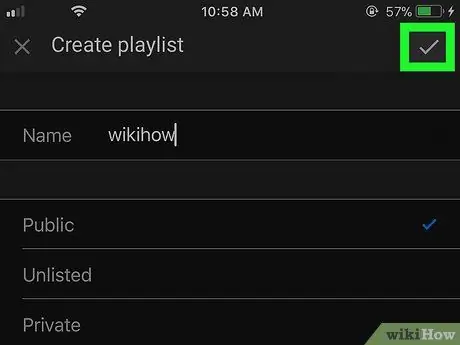
Addım 8. Toxun
Ekranın sağ üst küncündədir. Bundan sonra, çalğı siyahısı saxlanacaq.
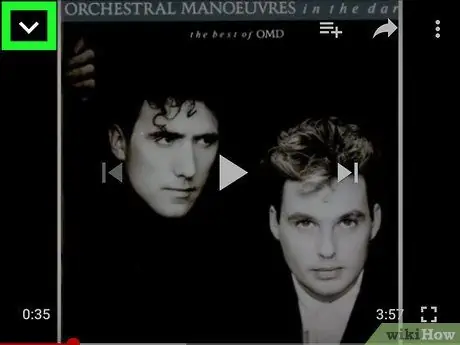
Addım 9. "Minimize" simgesinə toxunun
Video pəncərəsinin sol üst küncündə aşağıya doğru ox işarəsidir. Bundan sonra video pəncərəsi minimuma endiriləcək.
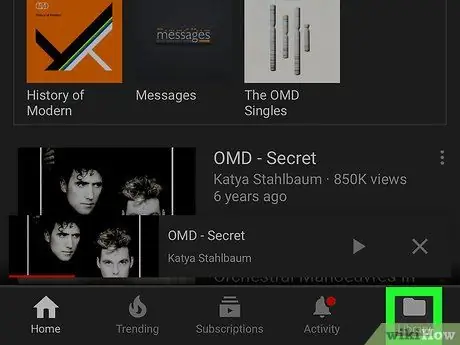
Addım 10. Kitabxanaya toxunun
Bu qovluq nişanı ekranın altındadır. Bundan sonra yeni bir menyu açılacaq.
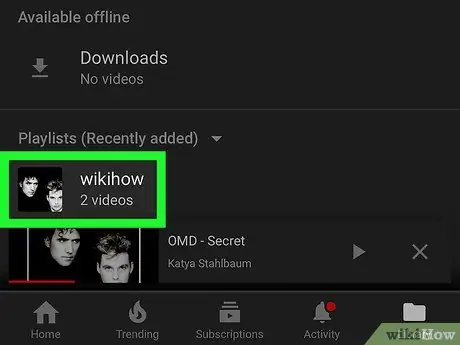
Addım 11. Ekranı sürüşdürün və bir siyahı seçin
Menyunun altındakı "Çalğı siyahıları" bölməsindəki çalğı siyahısının adına toxunun. Bundan sonra pleylist açılacaq.
Bu səhifədə bir çalğı siyahısı görmürsənsə, mətni vurun " Pleylistlər (Son əlavə olunan), sonra seçin " A-Z "Açılan menyusunda göstərin.
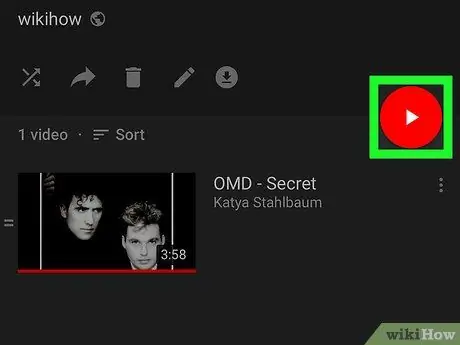
Addım 12. Çal düyməsinə toxunun ("Çal")
Bu düymə içərisində ağ üçbucaq olan qırmızı bir dairədir. Bundan sonra, bir videodan ibarət bir pleylist səsləndiriləcək.
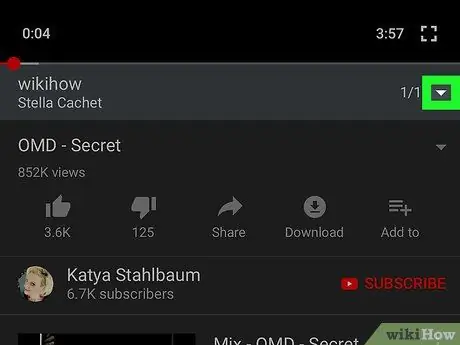
Addım 13. Pleylist seçimi menyusunu açın
Aşağıya işarə edən üçbucaq işarəsinə toxunun
siyahı adının sağında, video pəncərəsinin altında görünən boz çubuqda.
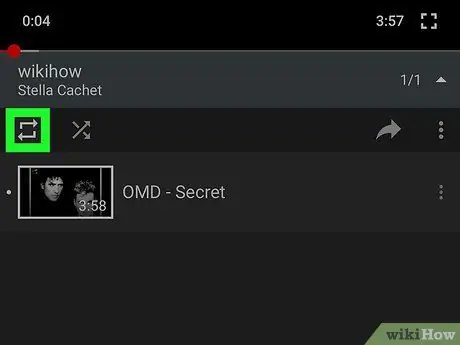
Addım 14. Boz "Loop" işarəsinə toxunun
Bu simge oxlardan meydana gələn bir kvadrat kimi görünür və seçim seqmentinin sol üst küncündə görünür. Toxunduqdan sonra nişanın rəngi ağa çevriləcək.
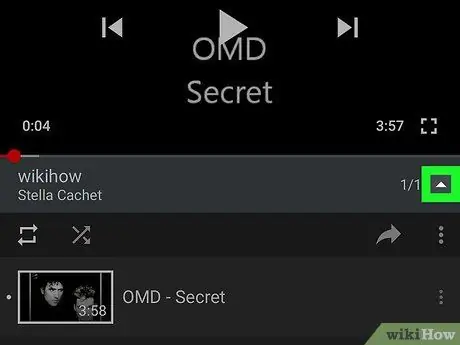
Addım 15. Seçimlər menyusunu bağlayın
Seçimlər menyusunu bağlamaq üçün yuxarıya baxan üçbucaq işarəsinə toxunun. Bundan sonra video dəfələrlə oxunacaq.
Metod 3 /3: Android Cihazı ilə
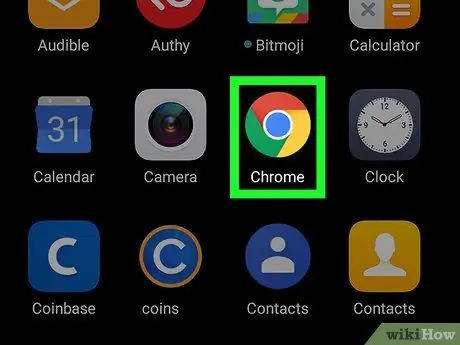
Addım 1. Chrome'u açın
Qırmızı, sarı, yaşıl və mavi topa bənzəyən Google Chrome tətbiq nişanına vurun.
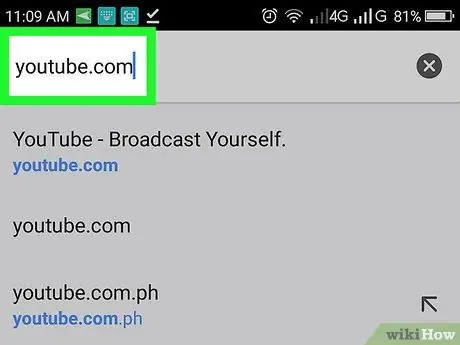
Addım 2. YouTube -a daxil olun
Ekranın yuxarısındakı Chrome ünvan çubuğuna vurun, youtube.com yazın və " Daxil edin "və ya" Get "Klaviaturada.

Addım 3. Toxun
YouTube səhifəsinin sağ üst küncündədir. Bundan sonra açılan bir menyu görünəcək.
Bu düyməni Chrome brauzerinin sağ üst küncündə oxşar düymə ilə səhv salmayın
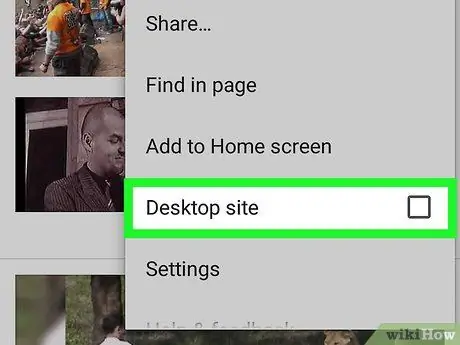
Addım 4. Masaüstünə toxunun
Menyunun altındadır. Bundan sonra, YouTube səhifəsi masa üstü versiyada yenidən yüklənəcək.
- Bir brauzer seçmək istənirsə, "vurun Xrom ", sonra yenidən seçin" Masaüstü ”.
- Bir anda Chrome, YouTube'u Chrome vasitəsilə deyil, mobil tətbiqetməylə açmağınızı xahiş edə bilər. Belə bir xəbərdarlıq görünsə, sadəcə xəbərdarlıq pəncərəsindən çıxın və göstərilən tələbi qəbul etməyin.
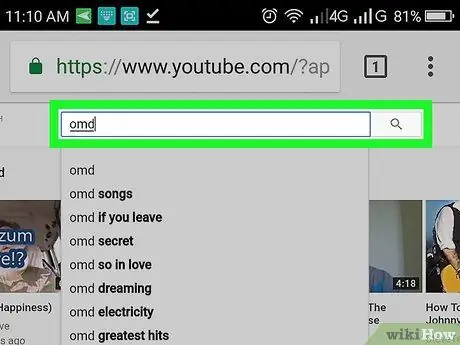
Addım 5. İstədiyiniz videonu tapın
YouTube səhifəsinin yuxarısındakı axtarış çubuğuna vurun, axtarış sözünü və ya video adını yazın və " Daxil edin "və ya" Get ”.
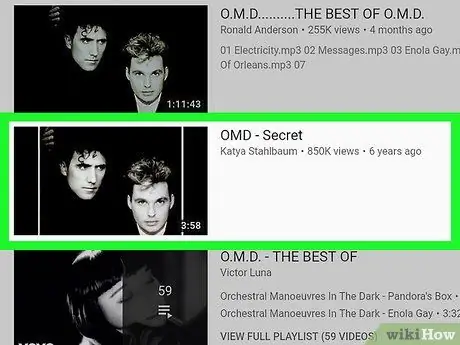
Addım 6. Videoları seçin
Axtarış nəticələrinin siyahısında izləmək istədiyiniz videoya toxunun.
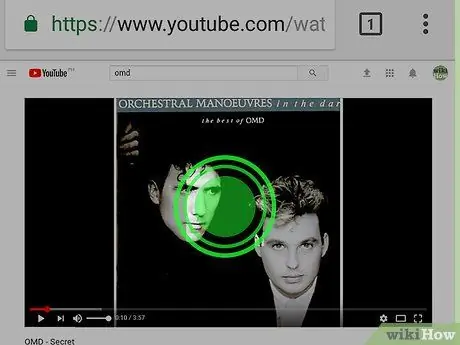
Addım 7. Video pəncərəsinə toxunub saxlayın
Bundan sonra açılan menyu görünəcək.
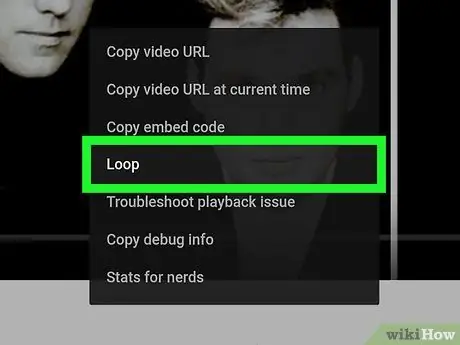
Addım 8. Döngələrə toxunun
Bu seçim açılan menyuda. Seçilən video siz onu bağlayana qədər (və ya "Döngü" funksiyasını deaktiv edənə qədər) dəfələrlə oxunacaq.






